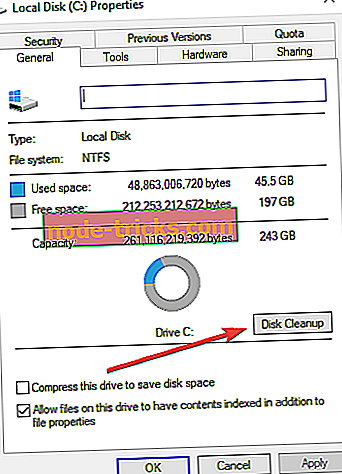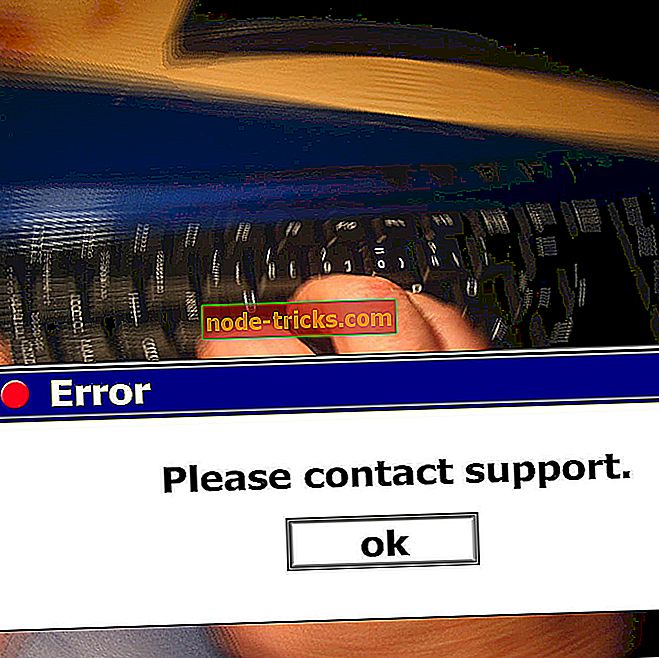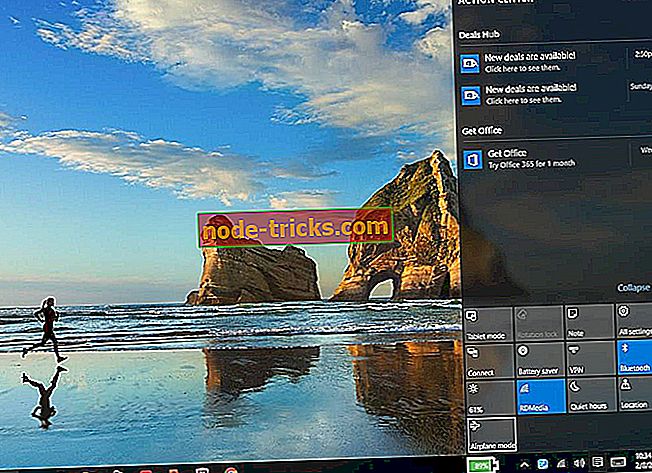Slik reparerte vi korrupte kortleserproblemer
Å håndtere en ødelagt kortleser kan være svært ødeleggende. Vital informasjon lagret på kortleserne kan gå seg vill når kortet er skadet. De fleste bruker mye tid på å prøve å fikse en skadet kortleser eller få viktig informasjon om det, men deres innsats er ineffektiv.
Dessuten er det noen symptomer på ødelagt kortleser:
- Kortleser er ikke gjenkjent av PC eller telefon
- Medieelementer åpnes fragmentert
- Windows Utforsker svarer ikke når du prøver å åpne SD-kortmappen
- Du får en popup-melding som sier at "SD-kortet ikke er formatert, vil du formatere det nå?"
- Les / skriv feil
- Ukjente filer vises i kortleseren osv
På den annen side har Windows Report-teamet oppført og forklart de ulike metodene som vil gjøre det mulig for deg å reparere din korrupte kortleser.
Ikke desto mindre har Windows Report utarbeidet noen av de best tilgjengelige løsningene for å fikse din korrupte kortleser.
Slik løser du korrupte kortlesere
Metode 1: Koble SD-kort til en annen enhet

Alternativt kan du prøve en annen USB-port på datamaskinen. Dette skyldes at USB-porten som kobler til kortleseren, kan være skadet; Derfor kan det være ideelt å prøve andre tilgjengelige USB-porter for å fikse den skadede kortleseren.
Metode 2: Skann med antivirus
Noen ganger kan virusangrep føre til korrupsjonsstatusen til kortleseren din. Ved å bruke et antivirusprogram, kan du rense din skadede kortleser og frigjøre den fra virusforstyrrelser. Noen bemerkelsesverdige antivirusprogrammer du kan bruke til å fikse din korrupte kortleser, inkluderer Avast, Malwarebytes, Panda, Kaspersky og andre løsninger.
Vi anbefaler på det sterkeste at du bruker Bitdefender, for tiden det beste antivirusprogrammet på markedet. 2019-versjonen har mange nye sikkerhetsoppfinnelser som vil holde PCen trygg. Videre kommer det med en innlemmet VPN, noe som gjør antivirusprogrammet til den ultimate veggen mot alle typer cyberangrep.
Metode 3: Endre stasjonsbokstav
En annen gyldig løsning for å fikse skadet kortleser er ved å endre stasjonsbokstaven til kortleseren i Windows Explorer.
Slik gjør du dette:
- Koble kortleseren din til datamaskinen.
- Høyreklikk på Denne datamaskinen, og klikk deretter på "Administrer" i rullegardinmenyen
- Klikk på Diskhåndtering på venstre side for å laste inn Virtual Disk-tjenesten.
- Høyreklikk på kortleseren og klikk deretter på 'Endre stasjonsbokstav og stier'
- Klikk på stasjonsbokstaven og klikk deretter på "Endre"
- Velg "nytt" stasjonsbrev fra rullegardinlisten, og klikk deretter på "OK".
Metode 4: Bruk CHKDSK-kommandoen
Slik gjør du dette:
- Trykk på Windows og R-tastene samtidig for å starte Run-programmet. Alternativt kan du skrive Kjør i søkeboksen og deretter klikke på den
- Skriv inn cmd og trykk deretter Enter-tasten
- I kommandopromptvinduene skriver du chkdsk [stasjonsbokstav]: / f / r
- Trykk på Y for å bekrefte.
Merk:
Kommandoer i chkdsk:
Parameter / f - fikser feil på kortleseren
Parameter / r - fikser korrupte sektorer på kortleseren
Parameter /? - for andre kontrollparametere
Metode 5: Bruk Diskopprydding
Diskopprydding er et annet effektivt verktøy som kan fikse skadet kortleser.
Slik kjører du Diskopprydding:
- Gå til Start> Denne PC / Min datamaskin
- Høyreklikk på SD-kortstasjonen, og klikk deretter på Egenskaper
- På verktøylinjen finner du Diskopprydding-menyen, og klikker deretter på den
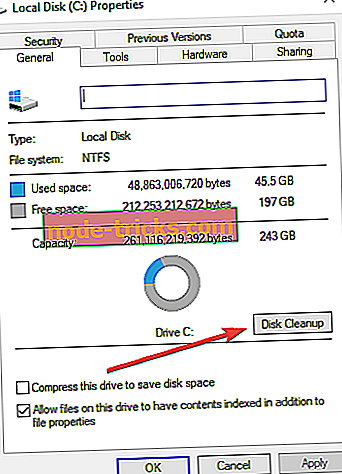
- Følg instruksjonene for å fortsette med oppryddingsprosessen
- Koble til kortleseren etterpå, og få tilgang til medieelementene på kortleseren.
Metode 6: Format SD-kort
Hvis alle filene på kortet er lesbare, men ikke kan lagres, er kortet ditt i skrivebeskyttet modus. Du må låse opp skrivebeskyttelsesbryteren for å lagre filer på kortet.
Hvis du fortsatt ikke kan lese eller skrive til kortet, er det mulig at filene dine har blitt utilgjengelige eller tapt. Derfor kan du bruke Windows Explorer eller en hvilken som helst effektiv tredjeparts programvare for å formatere kortleseren.
Merk : Du bør sørge for at du sikkerhetskopierer viktige filer på SD-kortet før du starter formatprosessen.
Slik formaterer du kortleseren ved hjelp av Windows Explorer:
- Gå til Start> Denne PC / Min datamaskin
- Høyreklikk på kortleserstasjonen, og klikk deretter på formatalternativet.
- Etter formatprosessen kan du gjenopprette sikkerhetskopierte filer på SD-kortet.
- LES OGSÅ: Fast: SD-kort er ikke gjenkjent etter at du våkner Windows
Metode 7: Sett inn driveren på nytt
Slik installerer du driveren på nytt for kortleseren din:
- Gå til Min datamaskin, høyreklikk på den. Klikk på '' Administrer '' alternativet. Deretter klikker du på Enhetsbehandling Alternativ som kan ses på venstre side.
- Deretter dobbeltklikker du på '' Diskdrivere '' fra listen. Deretter Høyreklikk på ditt flyttbare stasjonsnavn.
- Klikk på Avinstaller. Når det er gjort, klikk på OK. Koble fra kortleseren og start datamaskinen på nytt.
- Koble kortleseren din til igjen. Denne gangen registrerer systemet kortleseren.
Som konklusjon, hvis ingen av de nevnte løsningene fikserte din ødelagte kortleser, vil gjenopprettingsprogramvare gjelde for å redde problemet. Når et kort blir utilgjengelig eller formatert, går de lagrede dataene mest tapt. Alle filer vil imidlertid forbli på SD-kortet og kan gjenopprettes ved hjelp av effektiv filgjenoppretting.
Var du i stand til å fikse din korrupte kortleser ved å bruke noen av de nevnte løsningene? Del din kjennskap med andre Windows-brukere ved å kommentere nedenfor.
RELATERTE POSTER DU TRENGER FOR å sjekke ut:
- Slik reparerer du skadet minnepuff effektivt og effektivt
- Hvordan reparere ødelagt Kingston pennstasjon på Windows 10
- Slik løser du korrupte GoPro-videofiler